結論
第5引数を「2」にしましょう
比較的新しい関数XLOOKUP
VLOOKUPの強化版ともいえ、とても使い勝手がよいです。
一方、あいまい検索(ワイルドカード*を使った検索)をするときにコツが必要ですので解説します。
基本の形XLOOKUP (検索値,検索範囲,結果の範囲)
まずは上記が基本の形です。
具体的にみていきましょう。
以下の表から「みかん」に該当する金額を表示させたいときは
①検索値:みかん
②検索範囲:C3:C5
③結果の範囲:D3:D5
となるため
=XLOOKUP("みかん",C3:C5,D3:D5)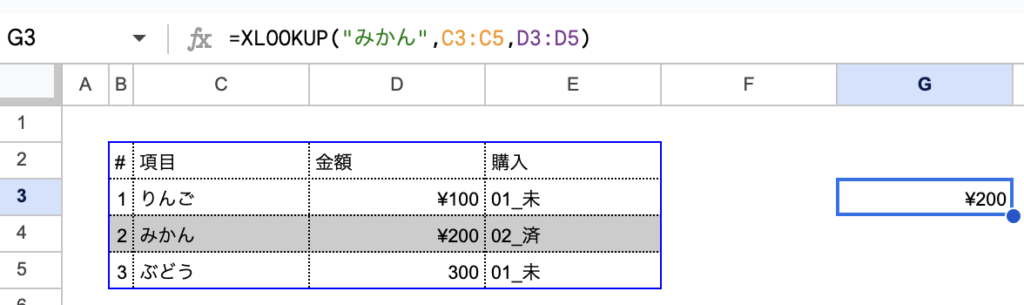
と入力します
第4引数は結果が見つからなかったときにどうするか
続いて、
=XLOOKUP("みかん",C3:C5,D3:D5,ココ)上記のココの部分です
指定しなくてもよいですが、指定をすることで、もし検索値が見つからなかったときに、
指定の値を表示させることが可能です。
例えば先ほどの表にはキウイはないので、
=XLOOKUP("キウイ",C3:C5,D3:D5,"ないよ")とすると、以下ののような結果になります
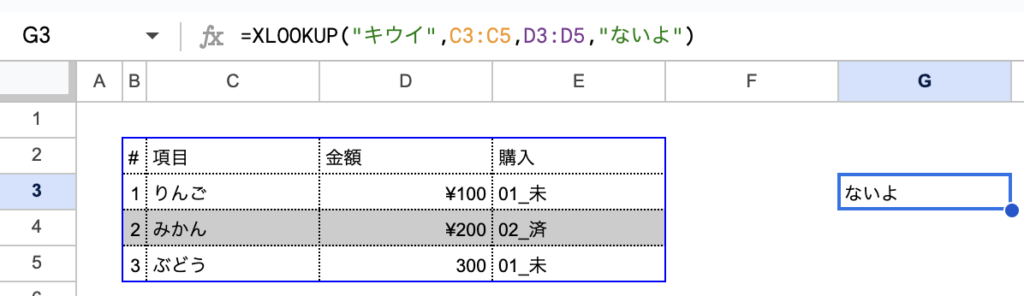
本題あいまい検索の際は第5引数を2にしましょう
まずは以下の画像をご覧ください
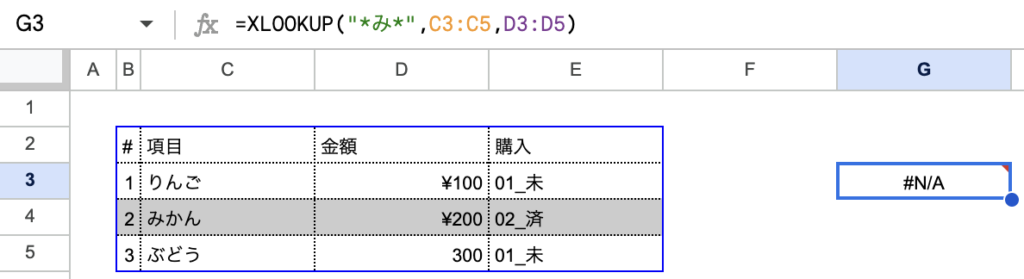
検索値にワイルドカード(*)を使ったのに、エラーになるのなんで?
とVLOOKUPに慣れた人たちならつまづくポイントです。
XLOOKUPで検索値にワイルドカード(*)を使う場合はこうします。
=XLOOKUP("*み*",C3:C5,D3:D5,"",2)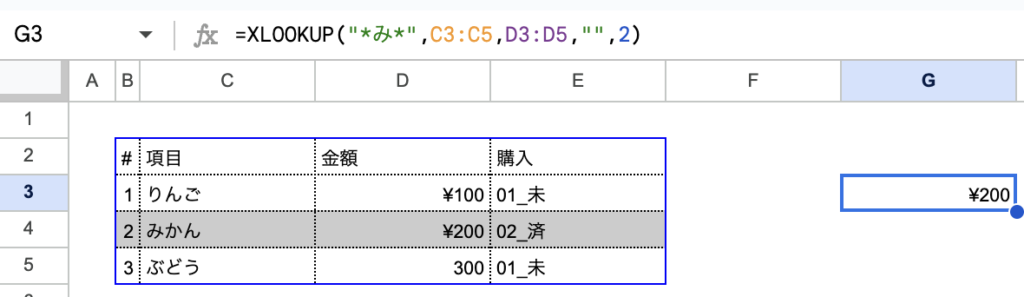
最後の第5引数部分を「2」にしてあげると、あいまい検索ができます。
XLOOKUP関数はとても便利な関数ですが、あいまい検索時はちょっと押さえるポイントがありましたね。
是非使って業務効率化してください!
ご高覧頂きありがとうございました
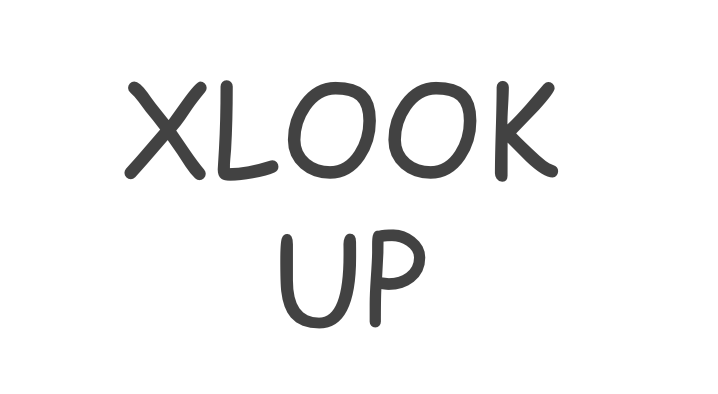


コメント